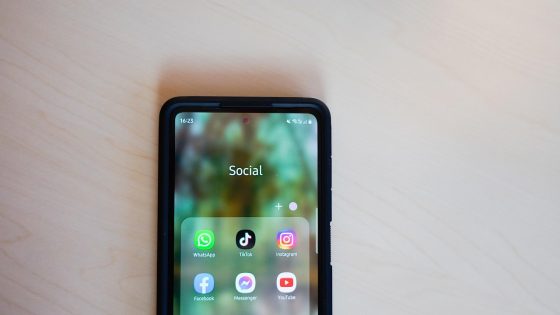¿Cómo configurar un servidor Jellyfin para una biblioteca de películas local?

Es cierto que pagas por la comodidad que ofrecen, pero a la larga, debes preguntarte si no sería más sensato gastar ese dinero en otras cosas más importantes. Sobre todo si ya tienes todo el equipo necesario en casa para configurar un servidor local donde puedas ver películas y series.
Ya hemos mostrado cómo deshacerse de su suscripción a la nube de Google (Apple u otra) en nuestra guía para autohospedaje a través de ImmichAhora es el momento de deshacerse de su suscripción a Netflix u otra plataforma de transmisión.
Sin embargo, el autoalojamiento de películas y series no es para todos. Si no tienes una colección de películas y series (DVD, Blu-ray, etc.) que puedas digitalizar y no planeas comprar copias físicas en el futuro, las plataformas de streaming siguen siendo una opción mejor y más económica. Los servicios de streaming probablemente siempre serán más económicos que el autoalojamiento, a menos que seas muy cuidadoso con tus compras.
¿Por qué configurar un servidor Jellyfin? Porque todas tus películas o series serán tuyas para siempre, podrás verlas cuando quieras y nunca tendrás que preocuparte de que Netflix y Mickey Mouse eliminen Friends o alguna de tus otras series favoritas de tu biblioteca de la noche a la mañana. La calidad de los contenidos de tu colección también será mucho mejor en la mayoría de los casos. Podrás compartirlos con amigos y familiares sin coste adicional. O acceder a ellos cuando estés de vacaciones, el fin de semana o donde sea.
No nos engañaremos. Mucha gente se vendará los ojos y enriquecerá su archivo de películas y series bajo el pretexto de la piratería. No lo defendemos ni lo apoyamos, pero al mismo tiempo no podemos fingir que no es una opción que muchos aprovecharán.
¿Por qué Jellyfin? ¿Por qué no Plex, Kodi o cualquier otro?a ¿Otra solución?
Elige la opción que mejor te convenga a primera vista. En mi caso, es Jellyfin, que llevo usando junto con Plex mucho tiempo. Este último sigue siendo más fácil de instalar y la interfaz es más intuitiva, pero nos separamos después de que introdujeran algunas restricciones, bloquearan ciertas funciones a cambio de una suscripción y, además, encarecieran el segundo. El golpe más duro fue el fin del streaming gratuito fuera de la red doméstica. Por ejemplo, cuando estaba de vacaciones, quería acceder a mi biblioteca en un hotel. Con los cambios, ahora solo es posible con una suscripción a Plex Pass o Remote Pass.
Jellyfin es gratis. Todas las funciones están disponibles desde el primer momento, incluyendo streaming remoto (incluso fuera de tu red doméstica), aceleración de hardware, sincronización con múltiples dispositivos y más. Con un poco de personalización, también puedes convertirlo en un sustituto de Spotify y Google Fotos, pero hablaremos de eso más adelante.
No tengo experiencia con Kodi, aunque he oído hablar muy bien de él. Puedes probarlo y comentar cuál te gusta más. He notado que algunas personas usan Kodi como interfaz o skin para Jellyfin, algo que quizá yo también pruebe.
¿Cómo instalar Jellyfin?
Primero, necesitas configurar un servidor al que puedas acceder desde tu televisor, teléfono, tableta u otro ordenador. Puedes configurar un servidor Jellyfin en tu ordenador de casa, o usar un NAS o una Raspberry Pi, según lo que tengas disponible. Para la mayoría de las personas, esto será un ordenador. Puedes usar un ordenador viejo que ya no uses, pero podría ser suficiente para streaming ocasional. Si es un dispositivo antiguo, probablemente no tenga la potencia suficiente para transmitir en más de una conexión (el streaming en 4K es totalmente imposible), pero para una sola conexión de 1080p, un procesador más antiguo debería ser suficiente.
- Ir a https://jellyfin.org/, sección Descargas → Servidor → Seleccione el sistema en el que instalará el servidor Jellyfin.
- Asegúrate de elegir la versión correcta. Los usuarios de Windows con chips AMD e Intel deberían elegir la versión AMD64, al igual que los usuarios de Mac con chips Intel más antiguos. ARM64 es para ordenadores Snapdragon con Windows y para usuarios de Mac con chips M.
- Tras la descarga, siga las instrucciones de instalación. Utilicé Windows como ejemplo de instalación. Una vez completada la instalación, Jellyfin debería abrirse en su navegador, donde deberá seguir de nuevo las instrucciones (nombre de usuario, contraseña, idioma, etc.) para configurar el servidor.
- Si Jellyfin no se abre automáticamente, escriba en su navegador https://localhost:8096.
- Puedes agregar bibliotecas multimedia (películas, series) inmediatamente o más tarde en el panel de control.
Te recomiendo que no confíes tu perfil a otros, sino que crees varios perfiles en tu panel de control si planeas compartir tu biblioteca de películas y series con otros, especialmente con personas de otros hogares. Ve a la sección Usuarios, cree uno nuevo y concédale acceso completo a las bibliotecas creadas, o solo a las individuales.
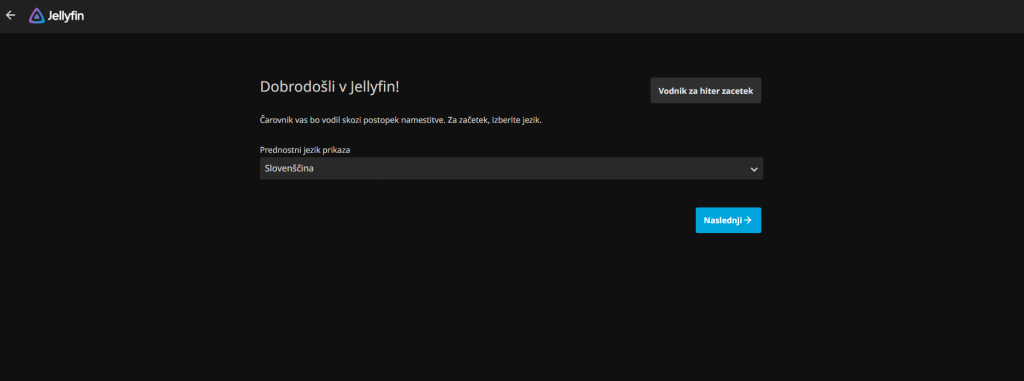
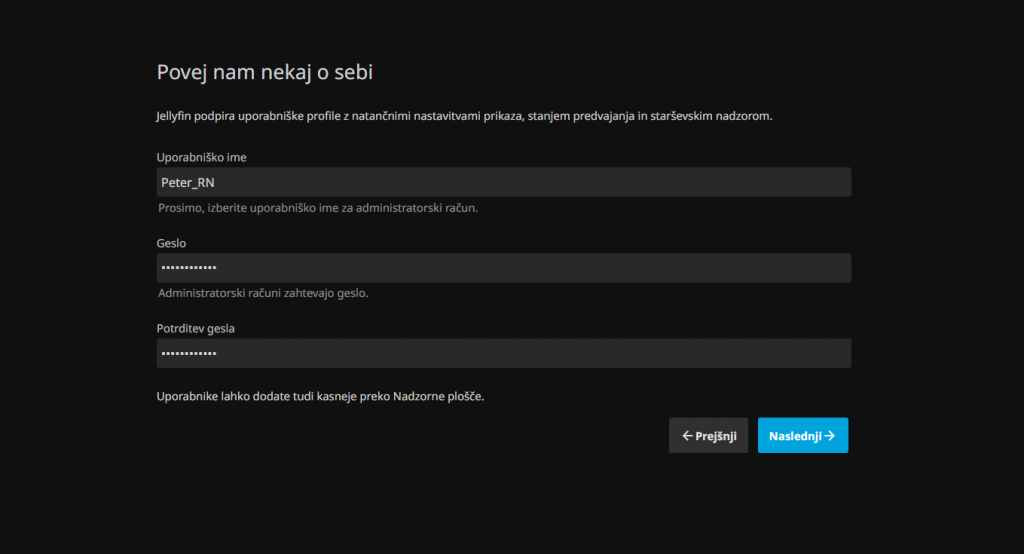
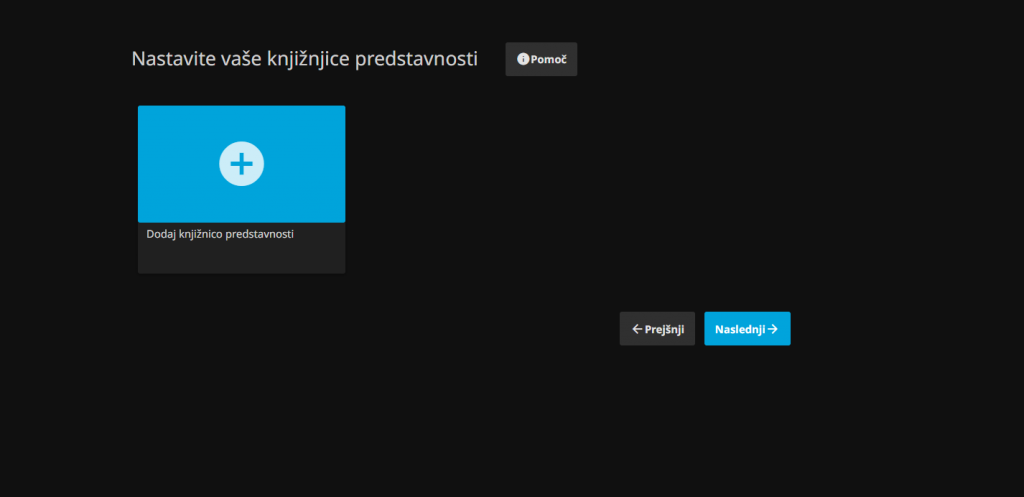
¿Cómo acceder al servidor Jellyfin con otro dispositivo en la misma red?
Una vez que hayas terminado la configuración, te preguntarás cómo acceder a tu nuevo servidor Jellyfin desde otros dispositivos. En tu teléfono, encontrarás la app Jellyfin en las tiendas de Google y Apple. Si tienes un Android TV, también la encontrarás en la tienda oficial. El mayor problema son los televisores Samsung con Tizen, pero también hay solución para eso. https://github.com/Georift/install-jellyfin-tizen (instalación más fácil) o https://github.com/jellyfin/jellyfin-tizen (más exigente). O, por unas pocas decenas de euros, compra una de las cajas Android con Android TV o Google TV instalado.
En la aplicación (o incluso en el navegador), primero ingresarás http://IPtucomputadora:8096Puedes encontrar la IP de la computadora (es decir, la computadora en la que configuraste el servidor) con Símbolo del sistema (cmd), en el que escribes el comando configuración de IPNecesitas encontrar la línea IPv4 (por ejemplo, 192.168.1.100). Introdúcela en la aplicación y luego introduce tu nombre de usuario y contraseña.
Pero este procedimiento sólo aplica si accedes desde otro dispositivo a través de la misma red que el servidor Jellyfin, por ejemplo desde tu TV de casa, teléfono conectado al mismo Wi-Fi...
No te preocupes, puedes acceder a la biblioteca incluso cuando estés en el mar o en el otro lado del mundo.
¿Cómo acceder al servidor Jellyfin con otro dispositivo fuera de la red doméstica?
Hay varias maneras, como el reenvío de puertos en tu router, usar una VPN o una solución VPS como Tailscale o ZeroTier. Si recuerdas, ya usamos esta última en la guía para... Transmisión de juegos a través de un servidor domésticoEsta vez elegí Tailscale como ejemplo, aunque el proceso es muy similar en ambos.
Instala la aplicación Tailscale en el ordenador donde tengas instalado el servidor Jellyfin. Descárgala en tu teléfono o en el dispositivo desde el que accederás al servidor Jellyfin fuera de tu red doméstica (otro ordenador, televisor, etc.). Tras la instalación, recibirás una dirección IP de Tailscale que deberás recordar, ya que tendrás que introducirla en el dispositivo desde el que quieras ver películas y series.
Luego todo lo que tienes que hacer es ingresar la misma dirección IP en Jellyfin (por ejemplo http://100.64.12.34:8096) y luego tu contraseña y nombre de usuario para Jellyfin.
Listo. Ya tienes tu propio servidor multimedia para tus películas y series favoritas. Quizás no de inmediato, pero con el tiempo podrás dejar de suscribirte a plataformas de streaming para siempre. Una vez que lo domines, te recomiendo echarle un vistazo. complementos, por ejemplo, para omitir los créditos finales.